Ricerca di valori specifici nei dati in Amazon QuickSight
Quando filtri gli elementi visivi, visualizzi in anteprima le anomalie o utilizzi i controlli a elenco o un menu a discesa in un pannello di controllo, puoi cercare rapidamente i valori che ti interessano.
Puoi cercare valori specifici o tutti i valori che contengono una query di ricerca specifica. Ad esempio, la ricerca di al in un elenco di stati degli Stati Uniti restituisce Alabama, Alaska e California.
Puoi anche utilizzare la ricerca con caratteri jolly per cercare tutti i valori che corrispondono a uno schema di caratteri specifico. Ad esempio, puoi cercare tutti gli stati degli Stati Uniti che terminano con le lettere ia e restringere i risultati a California, Georgia, Pennsylvania, Virginia e Virginia occidentale.
Per cercare valori in un filtro o in un controllo, inserisci una query di ricerca nella barra di ricerca.
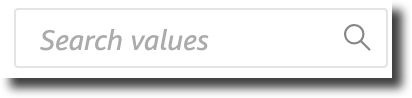
Utilizzo della ricerca con caratteri jolly
I seguenti caratteri jolly possono essere utilizzati per trovare valori nei filtri QuickSight, nei controlli elenco e menu a discesa e nelle anteprime delle anomalie.
-
*: usa un asterisco per cercare valori che corrispondono a zero o a più caratteri in una posizione specifica.
-
?: usa un punto interrogativo per abbinare un singolo carattere in una posizione specifica.
-
\: usa una barra rovesciata per eseguire l'escape dei carattere jolly *, ? o \ e cercarli nella tua query. Ad esempio, puoi cercare frasi che terminano con un punto interrogativo.
Di seguito sono riportati alcuni esempi di come i caratteri jolly supportati possono essere utilizzati in una query di ricerca QuickSight.
-
al: questa query cerca tutti i valori conale restituisce Alabama, Alaska e California. -
al*: questa query cerca tutti i valori che iniziano conale finiscono con zero o più caratteri. Restituisce Alabama e Alaska in un elenco di stati degli Stati Uniti. -
*ia: questa query cerca tutti i valori che iniziano con zero o più caratteri e finiscono con le lettereia. Restituisce California, Georgia, Pennsylvania, Virginia e Virginia occidentale. -
*al*: questa query cerca tutti i valori con zero o più caratteri prima e dopo le lettereal. Restituisce Alabama, Alaska e California. -
a?a?a?a: questa query cerca tutti i valori con un solo carattere nelle posizioni esatte tra le letterea. Restituisce Alabama. -
a?a*a: questa query cerca tutti i valori con un singolo carattere tra le prime due lettereae più caratteri tra le seconde due letterea. Restituisce Alabama e Alaska. -
How*\?: questa query cerca tutti i valori che iniziano conHow, seguito da zero o più caratteri, e finiscono con un punto interrogativo. La barra rovesciata (\) in questa query indica a QuickSight di cercare i punti interrogativi in ciascun valore e non utilizzare il simbolo punto interrogativo come carattere jolly. Questa query restituisce le domande "How are you?" e "Come è possibile?". -
\**: questa query cerca tutti i valori che iniziano con un asterisco seguito da zero o più caratteri. La barra rovesciata (\) in questa query indica a QuickSight di cercare un asterisco effettivo nei valori anziché utilizzare il simbolo dell'asterisco come carattere jolly. Questa query restituisce valori come *all, *above e *below. -
\\*: questa query cerca i valori con una barra rovesciata, seguita da zero o più caratteri. La barra rovesciata (\) in questa query indica a QuickSight di cercare una seconda barra rovesciata (\) in ogni valore anziché utilizzare il simbolo barra rovesciata come carattere jolly. Questa query restituisce risultati come \Home. -
???: questa query cerca valori che contengono tre caratteri. Restituisce valori come ant, bug e car.